- লেখক Jason Gerald [email protected].
- Public 2023-12-16 10:57.
- সর্বশেষ পরিবর্তিত 2025-01-23 12:08.
গুগল ডক্স একাধিক ফাংশন সহ একটি অনলাইন ওয়ার্ড প্রসেসিং অ্যাপ্লিকেশন। গুগল ডক্সের মাধ্যমে, আপনি একটি কাস্টমাইজড ব্রোশার তৈরি করতে পারেন, অথবা একটি দ্রুত ব্রোশার তৈরি করতে ব্রোশার টেমপ্লেট ব্যবহার করতে পারেন। টেমপ্লেট গ্যালারিতে হাজার হাজার টেমপ্লেট ব্রাউজ করে আপনার প্রয়োজন অনুসারে একটি টেমপ্লেট খুঁজুন। আপনি শুধুমাত্র গুগল ডক্স সাইটের মাধ্যমে ব্রোশার তৈরি করতে পারেন এবং আপনার তৈরি ব্রোশারগুলি স্বয়ংক্রিয়ভাবে গুগল ড্রাইভে সেভ হয়ে যাবে।
ধাপ
2 এর পদ্ধতি 1: ম্যানুয়ালি একটি ব্রোশার তৈরি করা
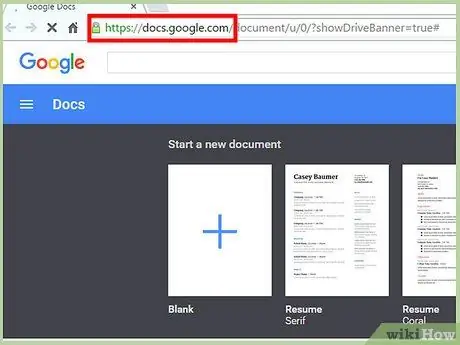
ধাপ 1. আপনার ব্রাউজারে একটি নতুন ট্যাব খুলুন এবং গুগল ডক্সে যান।
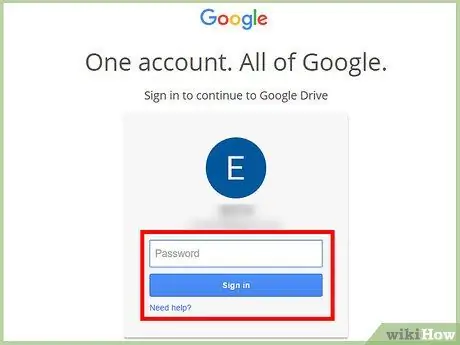
পদক্ষেপ 2. সাইন ইন ক্ষেত্রে আপনার জিমেইল ইমেল ঠিকানা এবং পাসওয়ার্ড লিখুন।
আপনার Google অ্যাকাউন্ট Google ডক্স সহ সমস্ত Google পরিষেবা অ্যাক্সেস করতে ব্যবহার করা যেতে পারে। আপনার অ্যাকাউন্টের তথ্য প্রবেশ করার পর, প্রবেশ করুন ক্লিক করুন।
গুগল ডক্সে লগ ইন করার পরে, আপনি শুরুর ডিরেক্টরি দেখতে পাবেন। আপনি যদি গুগল ড্রাইভে ডকুমেন্ট সেভ করে থাকেন, তাহলে আপনি এই স্ক্রিনে সেগুলি অ্যাক্সেস করতে পারেন।
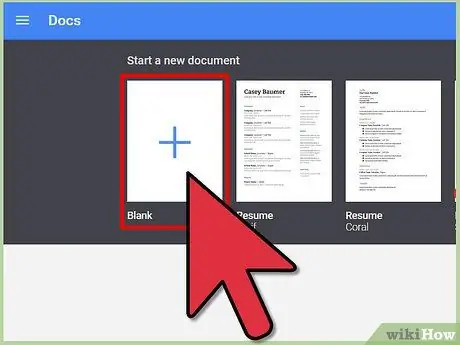
ধাপ 3. বড় লাল বৃত্ত আইকনে একটি "+" চিহ্ন সহ ক্লিক করে একটি নতুন নথি তৈরি করুন।
এটি পর্দার নিচের ডান কোণে। ওয়ার্ড প্রসেসিং ইন্টারফেস সম্বলিত একটি নতুন ট্যাব বা উইন্ডো আসবে।
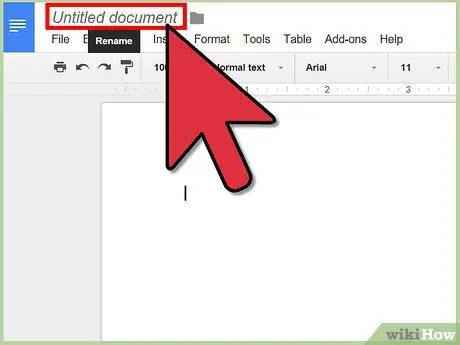
ধাপ 4. স্ক্রিনের উপরের ডান কোণে ডকুমেন্টের নামটি ক্লিক করুন এটির নাম পরিবর্তন করুন।
প্রদর্শিত উইন্ডোতে নথির জন্য একটি নতুন নাম লিখুন, তারপরে ওকে ক্লিক করুন।
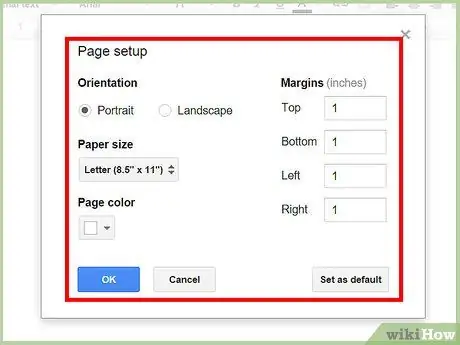
ধাপ 5. ডকুমেন্ট ওরিয়েন্টেশন সেট করুন।
সাধারণত, নতুন গুগল ডক্স ডকুমেন্টগুলি পোর্ট্রেট-ভিত্তিক হবে। যদি আপনি একটি আড়াআড়ি ব্রোশার তৈরি করতে চান, ফাইল> পৃষ্ঠা সেটআপ ক্লিক করুন, তারপর ওরিয়েন্টেশনের অধীনে ল্যান্ডস্কেপ বোতামটি ক্লিক করুন। এর পরে, ঠিক আছে ক্লিক করুন। এখন, নথিটি ল্যান্ডস্কেপ ওরিয়েন্টেশনে প্রদর্শিত হবে।
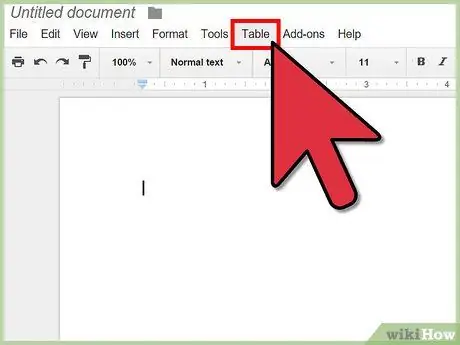
ধাপ 6. টেবিল োকান।
বেশিরভাগ ব্রোশার ভাঁজ করে উপস্থাপন করা হয়, হয় দ্বিগুণ বা তিনগুণ। আপনার ব্রোশারটি সংগঠিত করা আপনার জন্য সহজ করার জন্য, ভাঁজের সংখ্যা অনুসারে কলামের সংখ্যা সহ একটি টেবিলে প্রবেশ করুন। মেনু বার থেকে টেবিল ক্লিক করুন, তারপর সন্নিবেশ সারণী নির্বাচন করুন। আপনার প্রয়োজনীয় মাত্রাগুলিতে ক্লিক করুন। একটি দ্বিগুণ ব্রোশার তৈরি করতে, দুটি কলাম লিখুন, এবং একটি ট্রাইফোল্ড ব্রোশার তৈরি করতে, তিনটি কলাম লিখুন। এর পরে, আপনি নথিতে টেবিল দেখতে পাবেন।
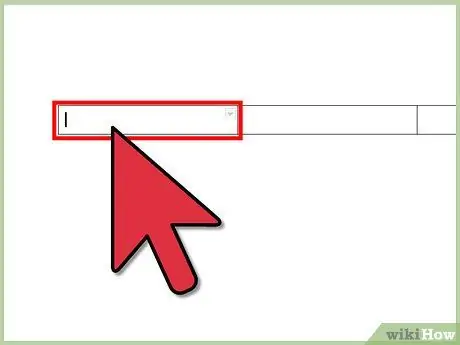
পদক্ষেপ 7. ব্রোশারের বিষয়বস্তু লিখুন।
ব্রোশার টেমপ্লেট একত্রিত করার পরে, আপনি এটি সামগ্রী দিয়ে পূরণ করতে পারেন। উপযুক্ত স্থানে প্রয়োজনীয় টেক্সট লিখুন।
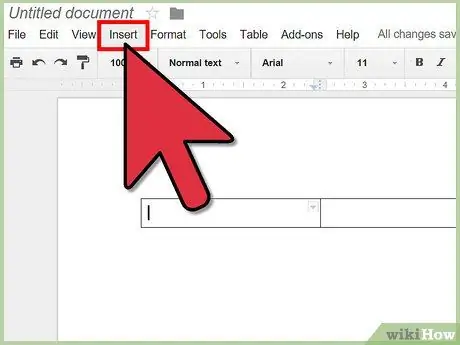
ধাপ 8. আপনার ব্রোশারকে আরো আকর্ষণীয় করে তুলতে ছবি োকান।
মেনু বার থেকে সন্নিবেশ ক্লিক করুন, তারপর চিত্র ক্লিক করুন। ছবি আপলোড করার জন্য একটি উইন্ডো আসবে। আপলোড করার জন্য আপনি যে ছবিটি ertোকাতে চান তা টেনে আনুন। ছবিটি আপলোড হয়ে গেলে এবং নথিতে প্রদর্শিত হলে, আপনি ছবির অবস্থান এবং আকার সামঞ্জস্য করতে পারেন।
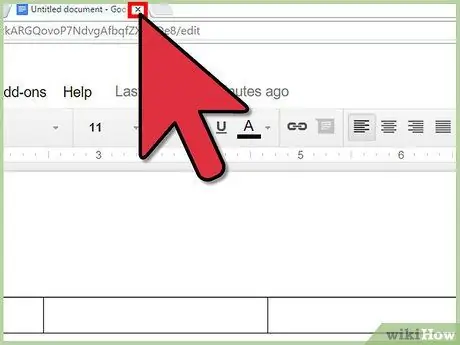
ধাপ 9. ব্রোশার তৈরির প্রক্রিয়া শেষ করতে গুগল ডক্স ট্যাব বা উইন্ডো বন্ধ করুন।
আপনার কাজ স্বয়ংক্রিয়ভাবে সংরক্ষিত হবে। আপনি গুগল ডক্স বা গুগল ড্রাইভ থেকে ব্রোশার ফাইল অ্যাক্সেস করতে পারেন।
2 এর পদ্ধতি 2: একটি টেমপ্লেট দিয়ে একটি ব্রোশার তৈরি করা
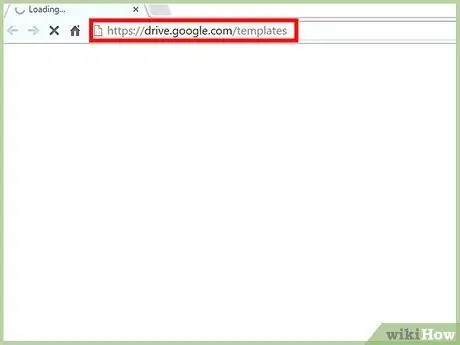
ধাপ 1. আপনার ব্রাউজারে একটি নতুন ট্যাব খুলুন এবং গুগল ড্রাইভ টেমপ্লেট পৃষ্ঠা দেখুন।
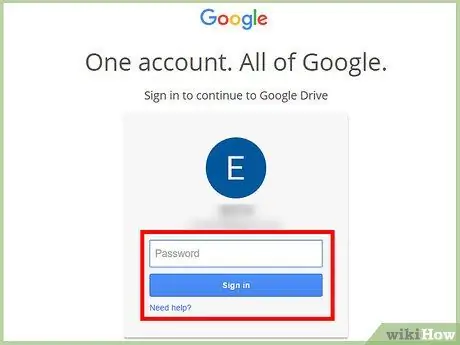
পদক্ষেপ 2. সাইন ইন ক্ষেত্রে আপনার জিমেইল ইমেল ঠিকানা এবং পাসওয়ার্ড লিখুন।
আপনার Google অ্যাকাউন্ট Google ডক্স সহ সমস্ত Google পরিষেবা অ্যাক্সেস করতে ব্যবহার করা যেতে পারে। আপনার অ্যাকাউন্টের তথ্য প্রবেশ করার পর, প্রবেশ করুন ক্লিক করুন।
আপনার গুগল অ্যাকাউন্টে সাইন ইন করার পরে, আপনি সমস্ত পাবলিক টেমপ্লেট, আপনার ব্যবহৃত টেমপ্লেট এবং আপনার তৈরি টেমপ্লেটগুলি দেখতে পাবেন।
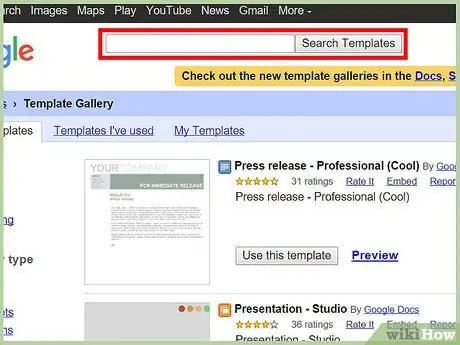
পদক্ষেপ 3. পৃষ্ঠার শীর্ষে অনুসন্ধান বারে কীওয়ার্ড প্রবেশ করে ব্রোশার টেমপ্লেটগুলি অনুসন্ধান করুন, তারপরে অনুসন্ধান বারের পাশে অনুসন্ধান টেমপ্লেটে ক্লিক করুন।
সমস্ত উপলব্ধ ব্রোশার টেমপ্লেট স্ক্রিনে উপস্থিত হবে।
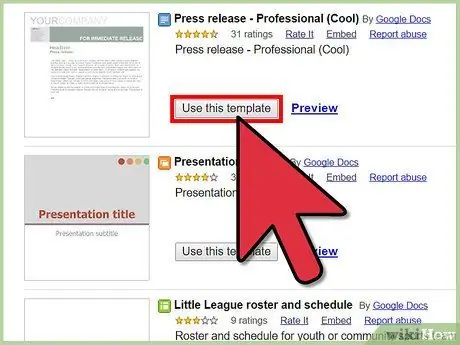
ধাপ 4. অনুসন্ধান ফলাফলের দিকে মনোযোগ দিন।
আপনি টেমপ্লেট নাম, টেমপ্লেট নির্মাতা, বা টেমপ্লেট সংক্ষিপ্ত বিবরণ দ্বারা অনুসন্ধান করতে পারেন। একটি টেমপ্লেট ব্যবহার করতে, এই টেমপ্লেটটি ব্যবহার করুন ক্লিক করুন।
আপনার বেছে নেওয়া টেমপ্লেটটি গুগল ডক্সে লোড হবে।
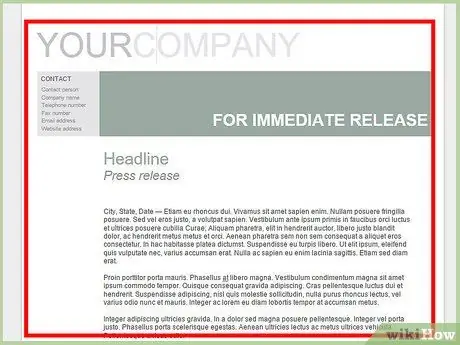
পদক্ষেপ 5. ব্রোশার সম্পাদনা করুন।
আপনি কেবল একটি টেমপ্লেট ব্যবহার করতে পারবেন না কারণ এটি আপনার ব্রোশারের চেয়ে সম্পূর্ণ ভিন্ন উদ্দেশ্যে তৈরি করা হতে পারে। আপনার প্রয়োজন অনুযায়ী ব্রোশারের বিষয়বস্তু কাস্টমাইজ করুন। টেমপ্লেটগুলি দরকারী তাই আপনাকে স্ক্র্যাচ থেকে একটি ব্রোশার তৈরি করতে হবে না।
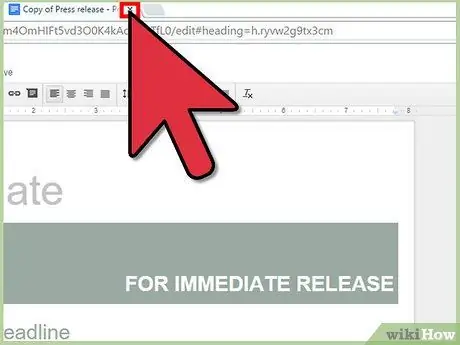
পদক্ষেপ 6. ব্রোশার তৈরির প্রক্রিয়া শেষ করতে গুগল ডক্স ট্যাব বা উইন্ডো বন্ধ করুন।
আপনার কাজ স্বয়ংক্রিয়ভাবে সংরক্ষিত হবে। আপনি গুগল ডক্স বা গুগল ড্রাইভ থেকে ব্রোশার ফাইল অ্যাক্সেস করতে পারেন।






